Cómo reasignar Globe Key en iPad para que sea ESCape
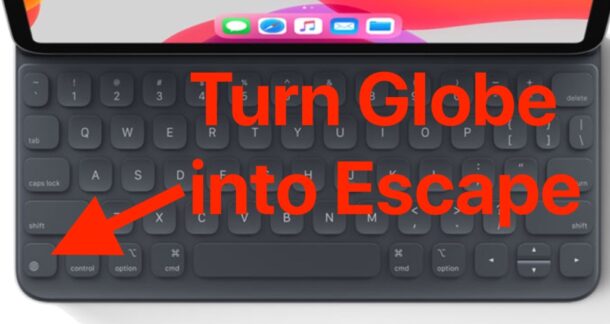

Si está utilizando un iPad con un teclado inteligente o un teclado mágico, es posible que la funcionalidad predeterminada de la tecla Globo para mostrar el selector de Emoji no sea su preferencia. Y es posible que desee reemplazar la tecla Globo para que sirva como la funcionalidad de Escape , porque estos teclados no tienen ESC por defecto.
Si desea reasignar la tecla de globo en el teclado inteligente de su iPad para que funcione como una tecla de escape, o puede presionar ocasionalmente (o con frecuencia) la tecla de globo en caso de accidente y desea apagarla, estará satisfecho saber que iPadOS permite esta personalización.
Cómo reasignar la tecla Globe en el teclado del iPad para que sea ESC o Nada
¿Quiere que la tecla Globe funcione como su tecla ESCape o no haga nada? A continuación, le indicamos cómo configurarlo:
- Conecte el teclado inteligente o el teclado mágico al iPad si aún no lo ha hecho
- Abra la aplicación Configuración en iPad
- Vaya a «General», luego a «Teclado» y luego a «Teclado de hardware»
- Elija «Teclas modificadoras»
- Selecciona «Tecla de globo», luego elige «Escape» (o cualquier otro modificador que quieras usar, incluido Sin acción).
- Salir de la configuración
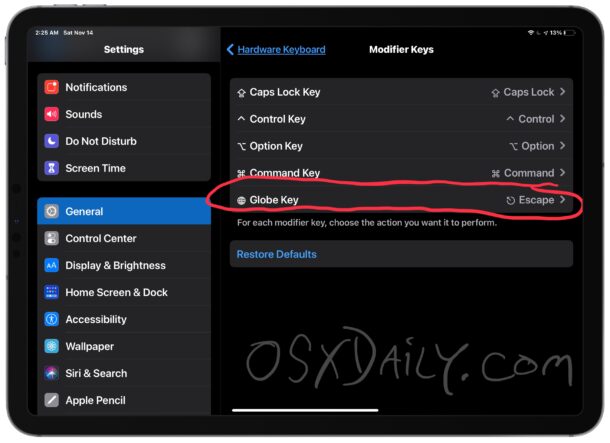
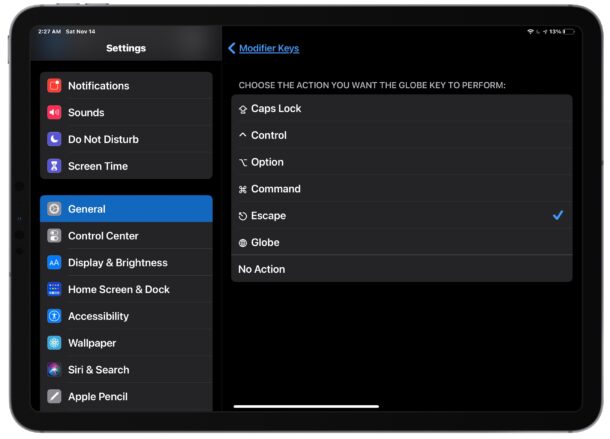
Fácil, ahora tu llave Globe realizará la acción seleccionada.
Suponiendo que eligió «Escape» como tecla modificadora, ahora puede usar la tecla GLobe como tecla ESC, que falta en los teclados de iPad por defecto.
Vale la pena recordar que también puede realizar varios otros trucos para escribir la tecla Escape en los teclados del iPad, pero si desea una tecla ESC de hardware dedicada con un teclado inteligente o un teclado mágico, esta es la forma de hacerlo.
Si configura la tecla Globo para que no tenga ninguna acción, entonces la tecla simplemente no hará nada si se pulsa. Si accidentalmente presiona la tecla Globo al escribir en los teclados de hardware del iPad, esta opción puede resultarle particularmente útil.
Si Escape o «Sin acción» no es su trabajo, es posible que haya notado que también puede reasignar las teclas modificadoras en el teclado del iPad para que funcionen como Comando, Opción, Control, Bloqueo de mayúsculas y Globo, lo que puede ser útil si desea personalizar cuál de estas teclas hace qué. Algunos usuarios de PC encuentran útiles estos ajustes.

Díganos en los comentarios si usa la tecla Globo como la tecla ESCape en el teclado de su iPad o si configura la funcionalidad en cualquier otra cosa o la mantiene como su emoji y opción de idioma predeterminados. ¡Comparte cualquier comentario y experiencia que tengas en los comentarios!
